 |
 |
|
||
 |
||||
Sayfaya Sığdırarak Yazdırma
Örneğin, A4 boyutundaki bir belgeyi başka boyuttaki bir kağıda yazdırmak için Fit to Page (Sayfaya Sığdır) işlevini kullanabilirsiniz.
Fit to Page (Sayfaya Sığdır) yazdırma işlemi, sayfanızı seçtiğiniz kağıt boyutuna göre otomatik olarak tekrar boyutlandırır. Sayfanızı manuel olarak da tekrar boyutlandırabilirsiniz.
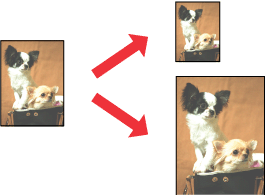
 Not:
Not:|
Bu özellik kenarlıksız yazdırma ile birlikte kullanılamaz.
|
 Mac OS X kullanıcıları için not:
Mac OS X kullanıcıları için not:|
Bu, Mac OS X 10.4 için standart bir özelliktir. Bu özelliği kullanmak için, Paper Size (Kağıt Boyutu) olarak standart bir kağıt boyutu (örneğin, A4) ve kağıt boyutuna sığdırma ayarı için Scale (Ölçek)'i seçtiğinizden emin olun. Sayfa düzeni seçeneğiyle bir kağıt boyutu seçmeyin (örneğin, Sheet Feeder - Borderless (Sayfa Besleyici - Kenarlıksız)). Bu özellik Mac OS X 10.3 için mevcut değildir.
|
Windows için yazıcı ayarları
 |
Yazıcı ayarlarına girin.
|
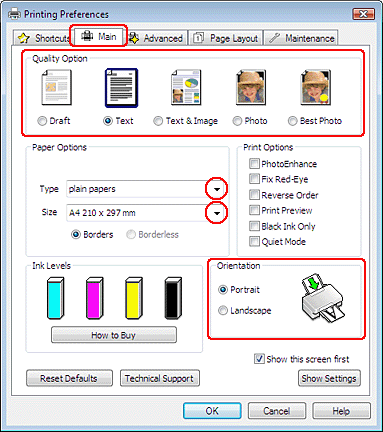
 |
Main (Ana) sekmesini tıklatın ve sonra aşağıdaki Quality Option (Kalite Seçeneği) ayarlarından birini seçin:
|
Düşük baskı kaliteli taslaklar için Draft (Taslak)
Salt metin içeren sayfalar için Text (Metin)
Görüntü ve metin bulunan yüksek kaliteli sayfalar için Text & Image (Metin ve Görsel Öğeler)
İyi kalite ve hız için Photo (Fotoğraf)
En iyi baskı kalitesi için Best Photo (En lyi Kalite Fotoğraf)
 |
Uygun Type (Tür) ayarını seçin.
|
 |
Uygun Size (Boyut) ayarını seçin.
|
 |
Çıktınızın yönünü değiştirmek için Portrait (Dikey) (boylamasına) ya da Landscape (Yatay) (enlemesine) seçeneğini seçin.
|
 |
Page Layout (Sayfa Yapısı) sekmesini tıklatın ve Reduce/Enlarge Document (Belgeyi Küçült/Büyüt) onay kutusunu seçin.
|
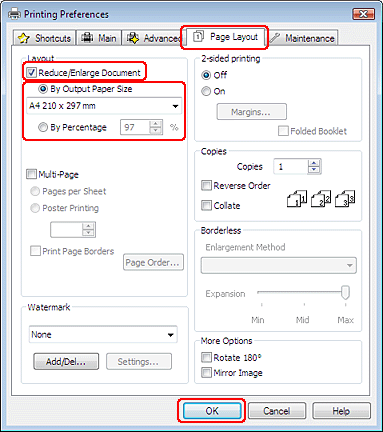
 |
Aşağıdakilerden birini yapın:
|
By Output Paper Size (Çıktı Kağıt Boyutu'na Göre) seçeneğini seçtiyseniz, aşağı açılır listeden kullandığınız kağıt boyutunu seçin.
By Percentage (Yüzde Olarak) seçeneğini seçtiyseniz, bir yüzde oranı seçmek için okları kullanın.
 |
Yazıcı ayarları penceresini kapamak için OK (Tamam) düğmesini tıklatın.
|
Yukarıdaki adımları tamamladıktan sonra, bir test kopyası yazdırın ve tüm işi yazdırmadan önce sonuçları inceleyin.
Mac OS X 10.5 için yazıcı ayarları
 |
Print (Yazdır) iletişim kutusunu açın.
|
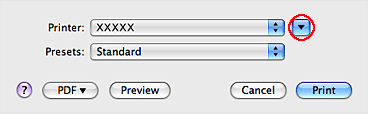
 |
Bu iletişim kutusunu uzatmak için
 düğmesini tıklatın. düğmesini tıklatın. |
 |
Printer (Yazıcı) ayarı olarak kullandığınız yazıcıyı seçin, ardından uygun ayarları yapın.
|
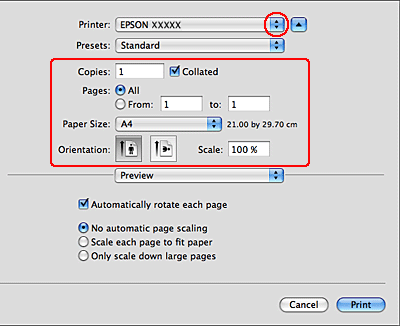
 Not:
Not:|
Uygulamanıza bağlı olarak, bu iletişim kutusundaki bazı öğeleri seçemeyebilirsiniz. Eğer durum böyle ise, uygulamanızın File (Dosya) menüsünen Page Setup seçeneğini tıkatın ve ardından uygun ayarları yapın.
|
 |
Açılan menüden Paper Handling ( Kağıt Kullanma)'i seçin.
|
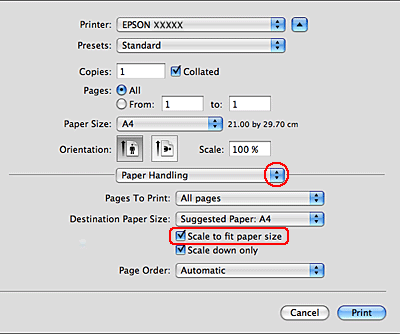
 |
Scale to fit paper size (Kağıt boyutuna sığdırmak için ölçekle)'i seçin.
|
 |
Destination Paper Size (Hedef Kağıt Boyutu)'da uygun boyutun gösterildiğinden emin olun.
|
 |
Açılan menüden Print Settings seçeneğini seçin.
|
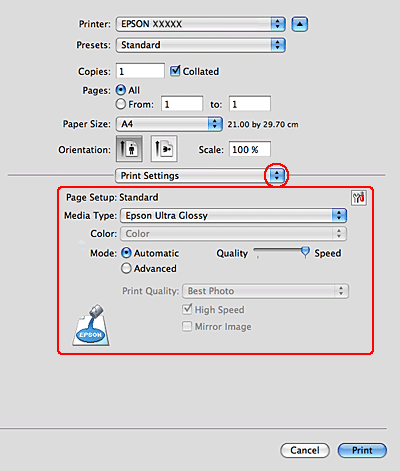
 |
Yazdırmak için kullanmak istediğiniz ayarları yapın. Print Settings ayrıntıları için çevrimiçi yardıma bakın.
|
Yukarıdaki adımları tamamladıktan sonra, bir test kopyası yazdırın ve tüm işi yazdırmadan önce sonuçları inceleyin.
